編輯:小米刷機教程
便簽在我們日常生活、辦公時經常用到,這裡我們就來說一下詳細的紅米手機便簽使用教程,介紹一些比較實用的紅米便簽使用技巧和大家一同分享。我們可以紅米的便簽記錄一些重要的事情,還可以將紅米便簽放到桌面上提醒自己。以下內容就是紅米手機便簽功能的詳細介紹了。
打開便簽應用,裡面已經預存了便簽應用的簡單說明。
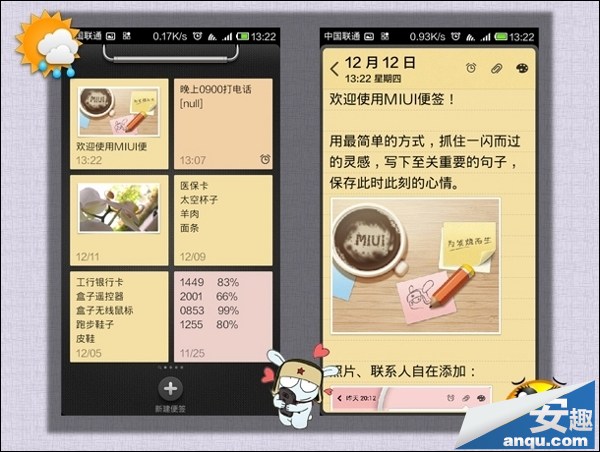
新建便簽的小技巧:輕觸便簽應用圖標,慢慢往下滑,一個漂亮的翻轉,即可直接打開新建便簽功能了。
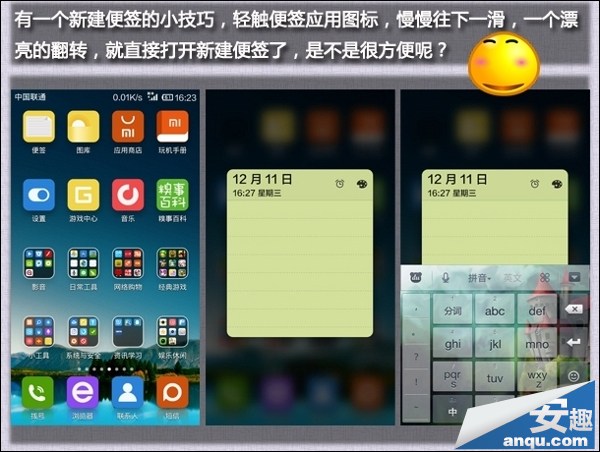
進入便簽後可以新建或者編輯已有的便簽。便簽中可以添加鬧鐘提醒、聯系人和圖片。
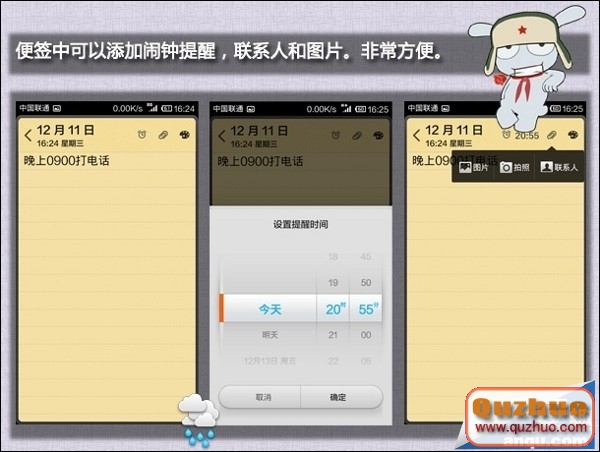
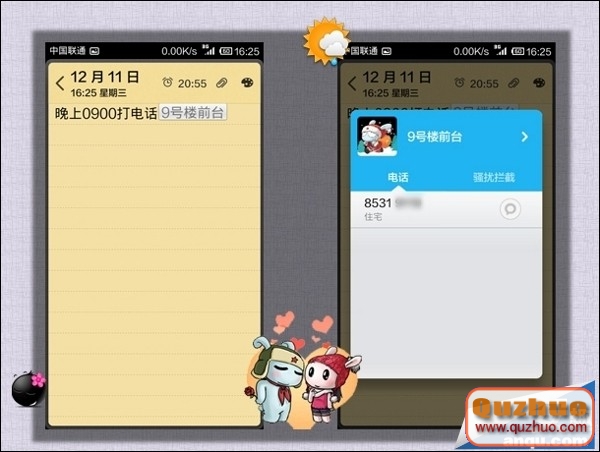
便簽提供多種顏色可選擇。
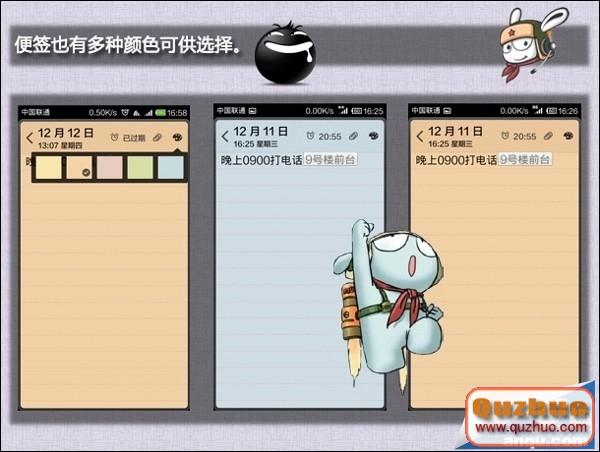
長按可進入編輯模式,置頂、移動或刪除。
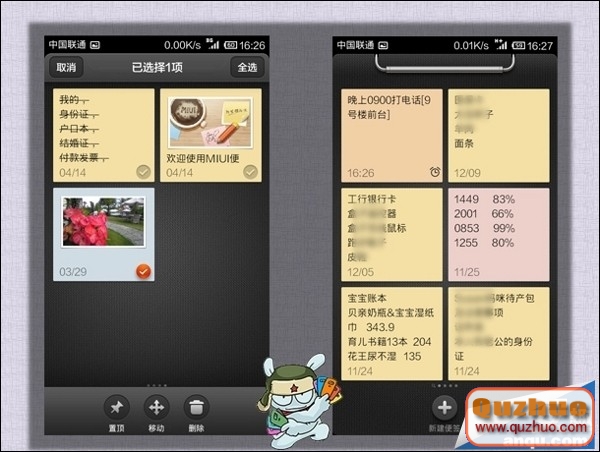
紅米便簽可以發送至桌面,除了方便查看以外,還可以美化桌面。具體方法:在便簽編輯頁面按菜單鍵即可選擇了。
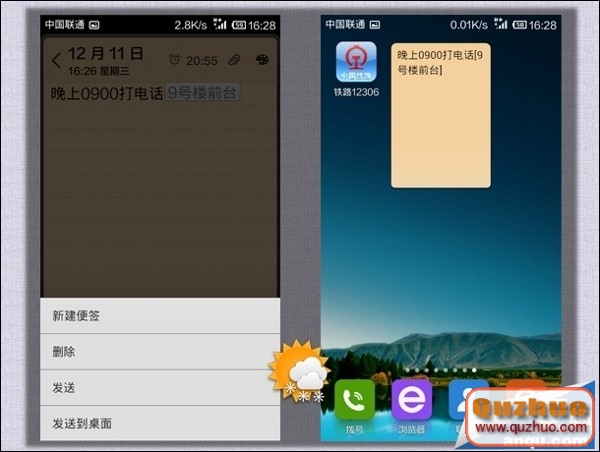
怎麼美化桌面呢?把便簽發送至桌面,如下圖所示的是兩種便簽放在桌面上的效果,可以看到右邊的便簽背景是透明的。這個透明效果的設置就在於發送至桌面的便簽背景,這個取決於手機的主題。有很多的MIUI主題在便簽發送至桌面時背景是透明的,大家可以自己去搜一搜。
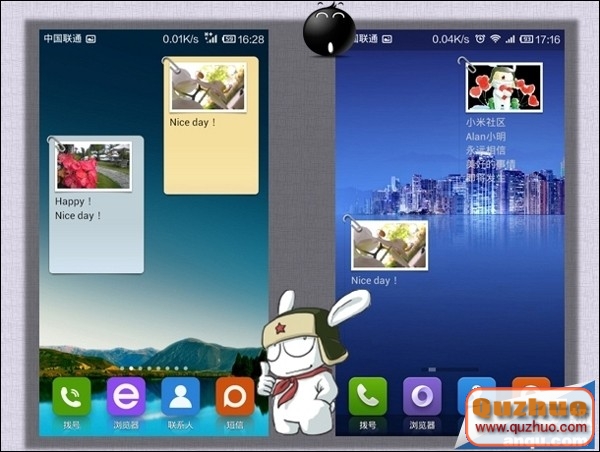
便簽雲服務
便簽在輸入內容後就會自動保存,不用另外保存了,非常方便。此外,只要在聯網狀態下,便簽也會實時更新在小米雲服務,這樣就不怕丟失了。電腦打開小米雲服務也可對便簽進行編輯。
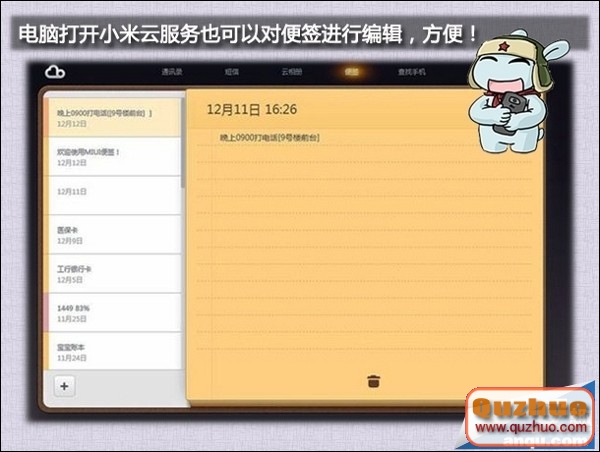
以上就是紅米手機便簽的詳細使用教程了,相信你對該應用的使用技巧方面也有一定的了解,快自己去動手試試吧。
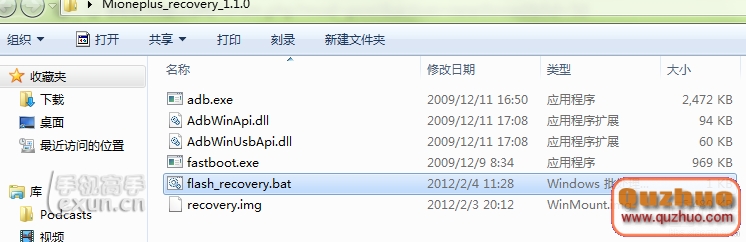 小米 M1/M1S-【通用教程】Mioneplus升級官方Recovery_1.1.0教程
小米 M1/M1S-【通用教程】Mioneplus升級官方Recovery_1.1.0教程
2.3.5K已經自帶該版本recovery,升級V4已經集成,如果發現你自己沒有recovery可以單獨刷一個! Mioneplus 終於迎來recovery
 簡單刷小米 兩步刷MIUI V4.0的方法
簡單刷小米 兩步刷MIUI V4.0的方法
很多的刷機方法,大部分是線刷,今天小編告訴您一個兩步刷MIUI V4.0。 1、刷機前先備份,如果沒有特別的需要,我想小米自帶的備份就足夠了,把您的通錄訊,通話
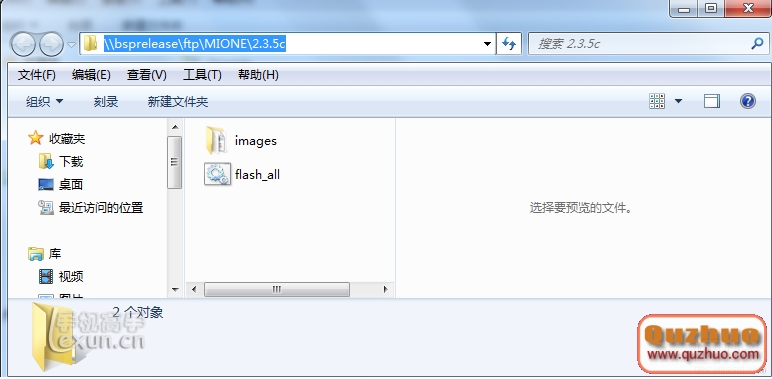 小米 M1/M1S-【通用教程】小米刷入其他系統刷機詳細教程6
小米 M1/M1S-【通用教程】小米刷入其他系統刷機詳細教程6
如果手機反復重啟,無法開啟機器,甚至無法進入recovery界面怎麼辦?不用擔心,小case! 教你一款無敵刷新教程,解決您的頻繁死機或者重啟的問題! &n
 小米線刷出現的各類問題以及解決方法
小米線刷出現的各類問題以及解決方法
今天給大家介紹一下,關於小米線刷時出現的各類問題以及解決方法,讓那些剛入手小米手機的朋友們能好的自己刷機。 一、不能有效的進入FASTBOOT模式 這個問題